暂停打印机怎么恢复 打印机暂停了怎么重新开始打印
更新时间:2024-03-18 12:06:15作者:jiang
当打印机暂停工作时,可能会给我们带来一些麻烦,但是不用担心,只需要按照正确的步骤操作,我们就可以轻松地恢复打印机的工作状态。在遇到打印机暂停的情况时,我们可以尝试重新启动打印机或检查打印队列中是否有未完成的任务。通过简单的操作,我们就可以让打印机重新开始工作,继续为我们提供便利和效率。
方法如下:
1.首先,我们点击桌面【Windows】图标打开【设置】。

2.接下来,我们在Windows设置页面中点击【设备】。
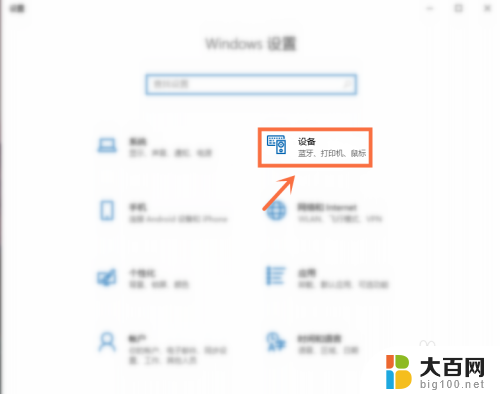
3.下一步,我们点击【打印机和扫描仪】。
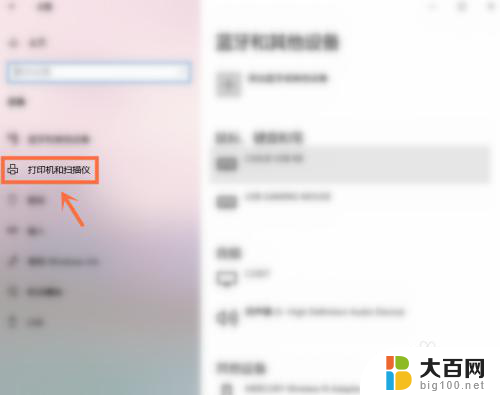
4.之后,我们选择打印机点击【打开队列】。
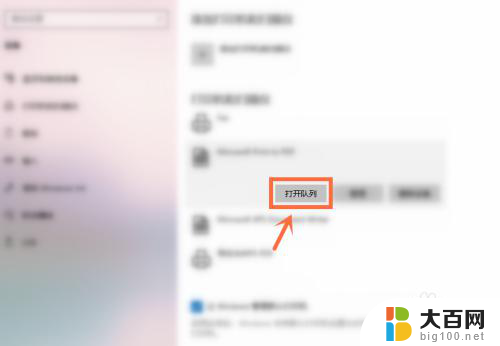
5.进入后,我们再次点击【打印机】。
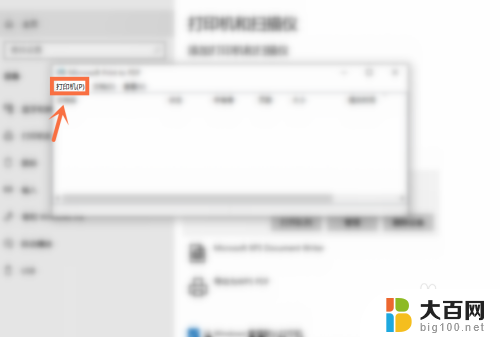
6.最后,我们取消【暂停打印】即可恢复打印机【打印】。
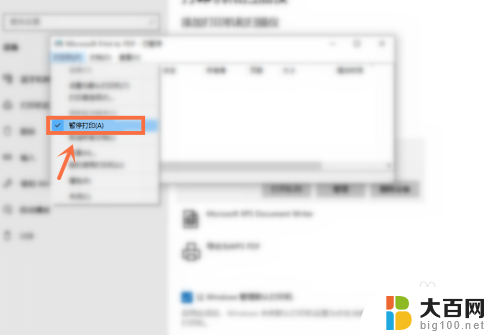
以上是如何恢复暂停打印机的全部内容,如果您遇到相同的问题,可以参考本文中介绍的步骤进行修复,希望对大家有所帮助。
暂停打印机怎么恢复 打印机暂停了怎么重新开始打印相关教程
- 打印机出现暂停状态怎么办 打印机暂停了怎么解决
- 打印机提示暂停 解决打印机无法打印显示已暂停的方法
- 打印机状态是暂停怎么解决 如何解决打印机显示已暂停问题
- 打印机停止打印怎么操作 中途停止打印机的方法
- 打印机怎么从新连接wifi 换了wifi怎么重新连接打印机
- 打印停止怎么在电脑上操作 中途停止打印机打印的方法有哪些
- 打印机打开了显示脱机 如何恢复打印机连接
- 电脑重启打印机脱机 打印机显示脱机状态如何恢复
- 打印机脱机怎么连上 打印机脱机后如何重新连接
- 删除的打印机怎么重新添加 打印机驱动删除方法
- 苹果进windows系统 Mac 双系统如何使用 Option 键切换
- win开机不显示桌面 电脑开机后黑屏无法显示桌面解决方法
- windows nginx自动启动 Windows环境下Nginx开机自启动实现方法
- winds自动更新关闭 笔记本电脑关闭自动更新方法
- 怎样把windows更新关闭 笔记本电脑如何关闭自动更新
- windows怎么把软件删干净 如何在笔记本上彻底删除软件
电脑教程推荐